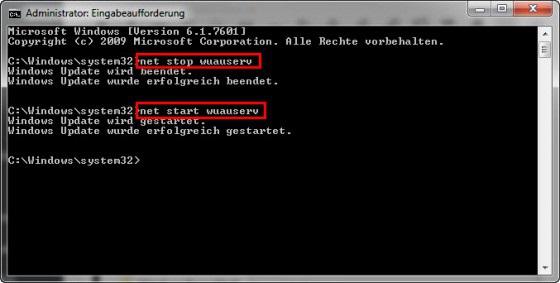Come partizionare un'unità in Windows 10 durante l'installazione del sistema?
Partizionamento del disco rigido in partizioni logichese non del tutto, la maggior parte degli utenti di sistemi Windows è molto popolare e richiesta, perché offre maggiori opportunità di lavoro e di archiviazione delle informazioni. Vediamo come suddividere un disco fisso in partizioni in Windows 10 senza perdere dati in situazioni diverse.
Perché ho bisogno di partizionare i dischi e come funziona?
Come è noto, i volumi logici sono convenientiutilizzare il fatto che se il sistema fallisce e quindi viene reinstallato, le informazioni vengono eliminate solo nella partizione di sistema, ovvero, dove è installato Windows. Da un volume logico, non va da nessuna parte e rimane intatto. Ovviamente, i programmi installati in precedenza dovranno essere nuovamente installati, ma i documenti che corrispondono ad essi verranno preservati e in futuro potranno essere aperti senza problemi.

Le partizioni logiche stesse, anche se lo sonovirtuale, in effetti è sempre lo stesso disco rigido su cui è riservato un certo spazio, che non è influenzato nemmeno nel processo di formattazione del volume di sistema.
Per quanto riguarda come partizionare un disco in Windows 10 in partizioni, ci possono essere diverse opzioni per le azioni. Tra i principali ci sono i seguenti:
- partizionamento del disco durante l'installazione del sistema;
- creare partizioni in un sistema già installato;
- partizionamento, se il disco rigido ha spazio non allocato.
In base a questo elenco, è possibile definire l'ordine delle azioni che verranno utilizzate in ciascun caso specifico.
Come partizionare un disco rigido in partizioni in Windows 10 durante l'installazione del sistema?
La situazione più semplice è l'inizialeInstallazione di Windows. Come partizionare un disco in Windows 10 durante la fase di installazione? Più semplice che semplice! Se si guarda attentamente a qualsiasi distribuzione di installazione, indipendentemente dalla versione del sistema, nella fase di selezione dei dischi per l'installazione, si offrirà di formattare il disco rigido. In questo caso, è possibile utilizzare due opzioni: formattazione completa senza partizionamento su volumi e formattazione con la creazione di una partizione di sistema (in cui verrà successivamente installata) e volumi logici (uno o più) desiderati dall'utente.

In questo caso, la soluzione al problema di comedividere il disco in Windows 10, si riduce alla sola selezione della seconda opzione. Per prima cosa è necessario utilizzare il pulsante Crea nuova partizione nella finestra del programma di installazione e specificarne le dimensioni. In questo modo è possibile creare diversi volumi, ripetendo l'operazione quanto necessario, senza dimenticare il volume totale del disco rigido.
Successivamente, è necessario formattare le partizioni create. Questo viene fatto selezionando una delle sezioni create con un'ulteriore pressione del pulsante di avvio del processo. Per continuare l'installazione nella fase successiva, verrà offerta una scelta: quale delle sezioni sarà quella del sistema, cioè dove installare Windows? Selezionare il volume desiderato e attendere il completamento dell'installazione. Di conseguenza, l'utente riceverà un disco rigido rotto con sistema e volumi logici.
Come partizionare un disco rigido in Windows 10 dopo l'installazione?
Con l'installazione, tutto è semplice. Ma alcuni utenti si chiedono come dividere il disco in Windows 10 quando il sistema è già installato. Probabilmente, in fase di installazione, la divisione è stata saltata dall'utente, se non altro perché la formattazione richiede molto tempo.
Ma pochi lo sanno da quando Windows 7, inI sistemi hanno sviluppato i propri strumenti che consentono di rompere i dischi rigidi nei sistemi operativi esistenti senza perdere informazioni. Tale strumento è chiamato "Gestione disco".
È possibile accedere a questa utilità dal "Pannellogestione ", dove poi devi scegliere le sezioni di sicurezza, amministrazione, creazione e formattazione, cioè, andare in modo indiretto. Nei "dieci", il modo più semplice per accedere a questo strumento è utilizzare il tasto destro del mouse sul pulsante "Start" (nel menu che appare, verrà indicata la linea corrispondente).

Se è necessario dividere la partizione di sistema, primala protezione del sistema dovrebbe essere disabilitata. Ciò viene eseguito dal menu delle proprietà del volume, in cui il pulsante delle impostazioni viene utilizzato nella finestra delle proprietà nella scheda Protezione. Seleziona il volume del sistema e utilizza la linea di protezione disabilitata, dopo di che confermiamo le nostre azioni.
Ora supponiamo di avere al momentoCi sono due sezioni: C - system, D - logical. Dobbiamo creare una terza sezione. Come dividere un disco in Windows 10 in questo caso? Per prima cosa devi decidere su una sezione che ha un volume maggiore (di solito è il volume D), anche se non è molto importante. Facciamo clic su di esso con il pulsante destro del manipolatore (mouse), quindi selezioniamo il comando di compressione dal menu. Dovremo attendere un po 'fino al completamento del processo (questo può richiedere diverse decine di minuti). Al termine, una nuova dimensione verrà visualizzata nella finestra "Explorer".
Quando viene eseguito il polling del volume, è necessario specificare la dimensionelo spazio del disco che vogliamo riservare per il nuovo volume. Quando fai clic sul pulsante "Squeeze", inizierà la procedura corrispondente. Il fatto che sia attivo può essere giudicato solo da un cerchio del cursore che gira quando passa il mouse sopra la finestra del programma. Il completamento del processo può essere determinato solo se una barra nera appare nella parte inferiore della finestra, indicando lo spazio non allocato della dimensione specificata in precedenza.
Si noti che la dimensione del nuovo volume deve essere in megabyte. Ad esempio, per creare una partizione in 50 GB, è necessario specificare il valore 51200 MB. A questo punto la partizione del disco termina.
Creazione di partizioni da spazio non allocato
Il prossimo passo da non allocatodello spazio, è necessario creare una partizione logica completa su cui è possibile salvare informazioni o installare un altro sistema operativo diverso da Windows 10.

Per questo spazio non allocato a destrafare clic per richiamare il menu in cui è selezionato il comando per creare un volume semplice. Nel "Master" in esecuzione seguiamo le sue istruzioni. Non è necessario modificare le dimensioni. Questo viene fatto solo se si prevede di creare non uno ma diverse sezioni dallo spazio non allocato. Il prossimo passo sarà l'assegnazione di una lettera latina a una nuova sezione (ad esempio, X), dopo di che verrà proposto di formattare la nuova sezione. Lasciamo le impostazioni predefinite e attiviamo il processo facendo clic sul pulsante "Fine". Ora resta da attendere per il suo completamento. Tutto! Nuova sezione creata. Per il volume di sistema, le azioni sono simili, solo l'unità C è selezionata come sorgente.
Utilità di terze parti
Se uno degli utenti non vuoleutilizzare gli strumenti integrati del sistema, il problema di come suddividere il disco in Windows 10, è possibile risolvere con l'aiuto di programmi altamente specializzati, esclusivamente per questo e sviluppati.

Una delle utility più potenti e popolari.sono programmi come Partition Magic e Acronis Disk Director. Hanno il loro "Maestro", facilitando il passaggio di tutte le fasi del processo di creazione di nuove sezioni. Tuttavia, in alcune fasi, i passaggi precedenti sono simili (ad esempio, specificando la dimensione del volume). Il processo stesso è quasi completamente automatizzato.
conclusione
Infine, resta da aggiungere che nulla di complicatonei processi di partizionamento dello spazio su disco del disco rigido in tutte le situazioni di cui sopra. Gli argomenti relativi a cosa usare sono decisi dal proprietario del computer o del laptop. Gli utenti inesperti possono essere informati di utilizzare le utilità automatiche, ma gli amministratori o gli utenti esperti dovrebbero comunque rivolgersi agli strumenti integrati del sistema.